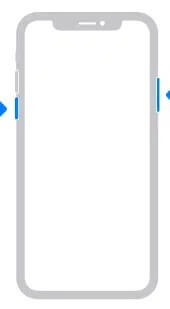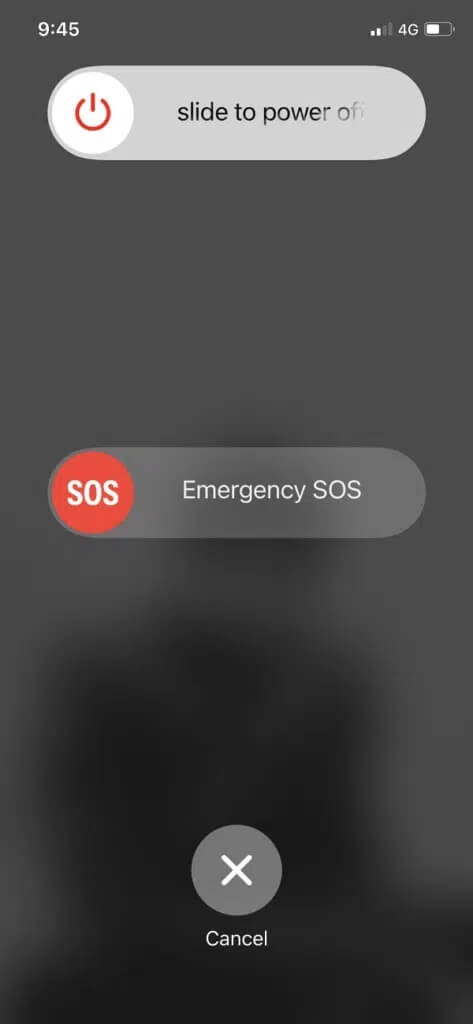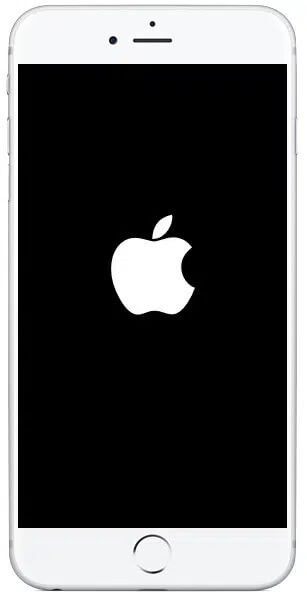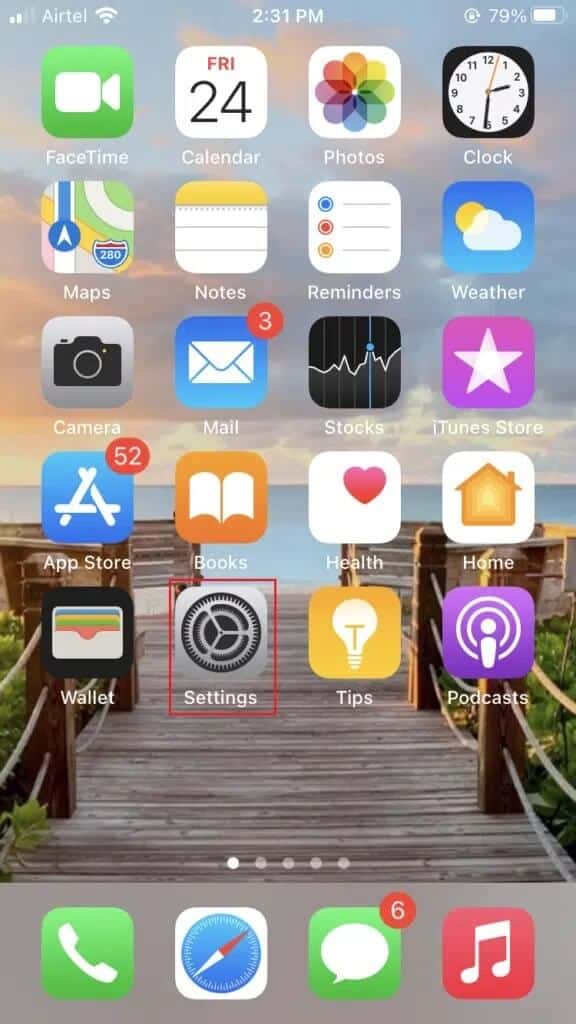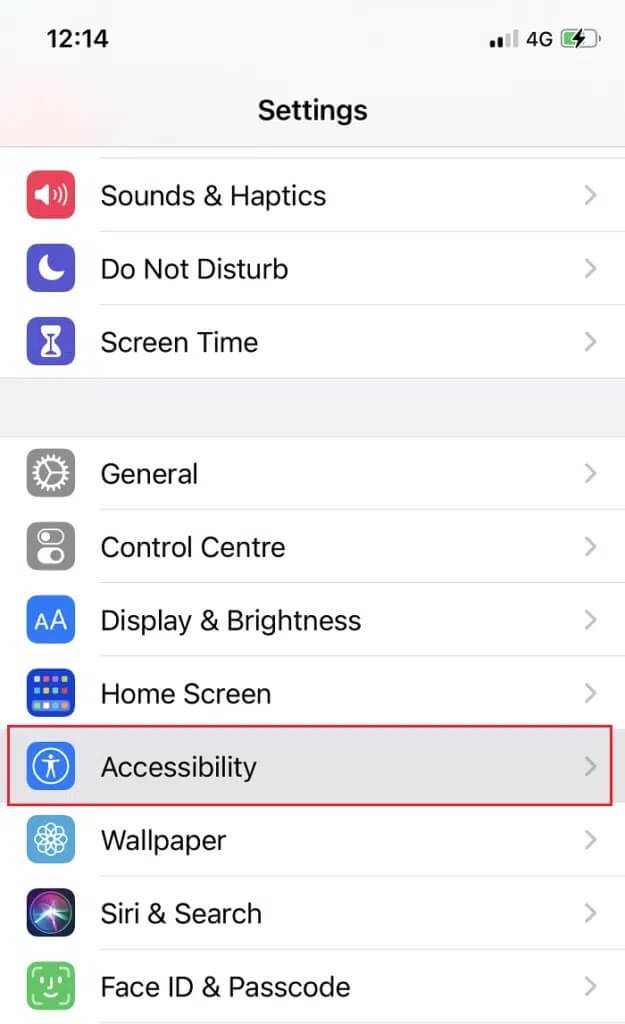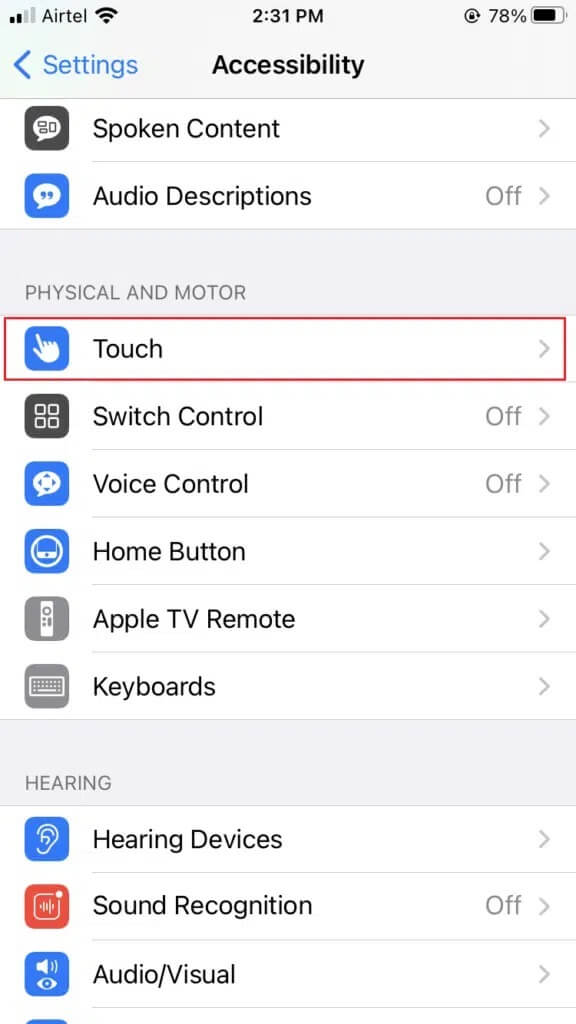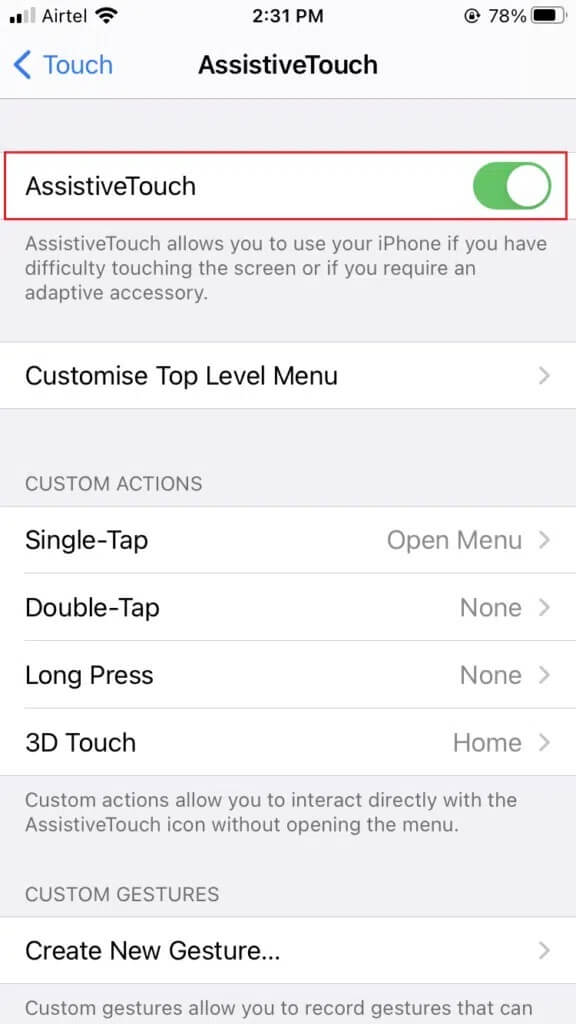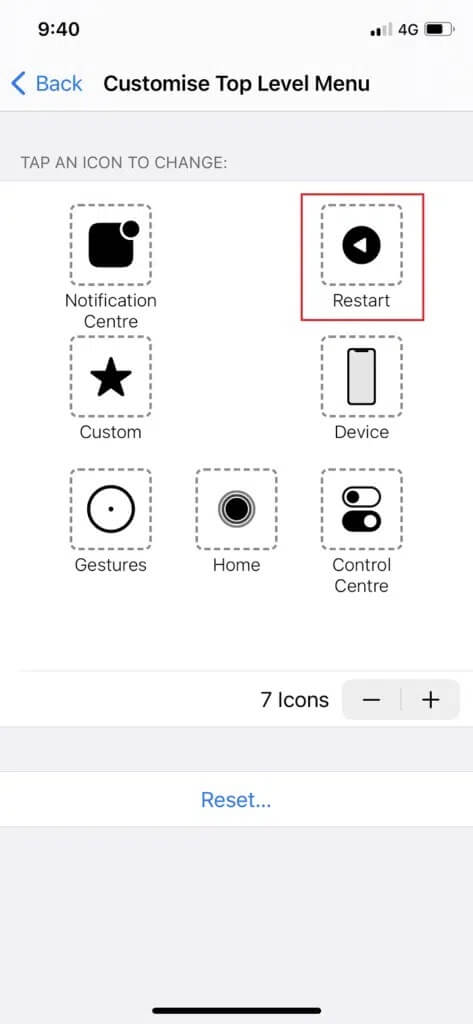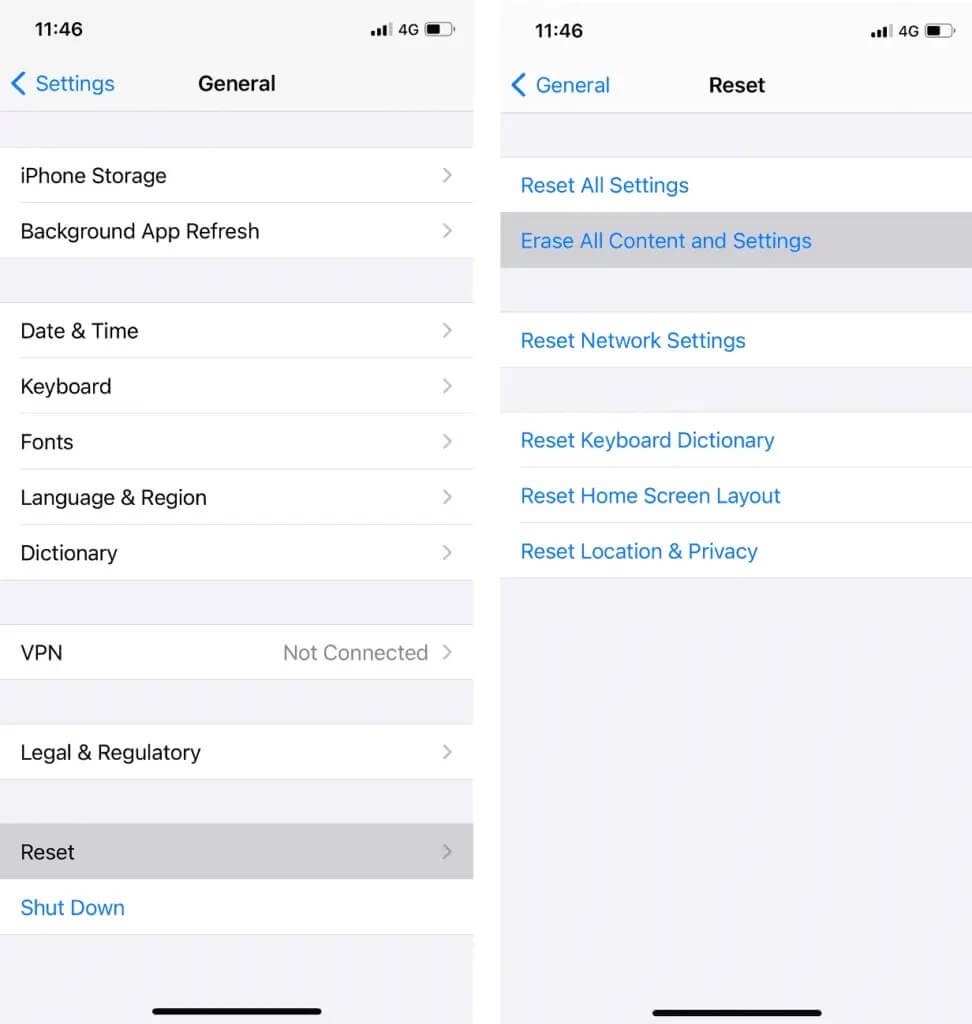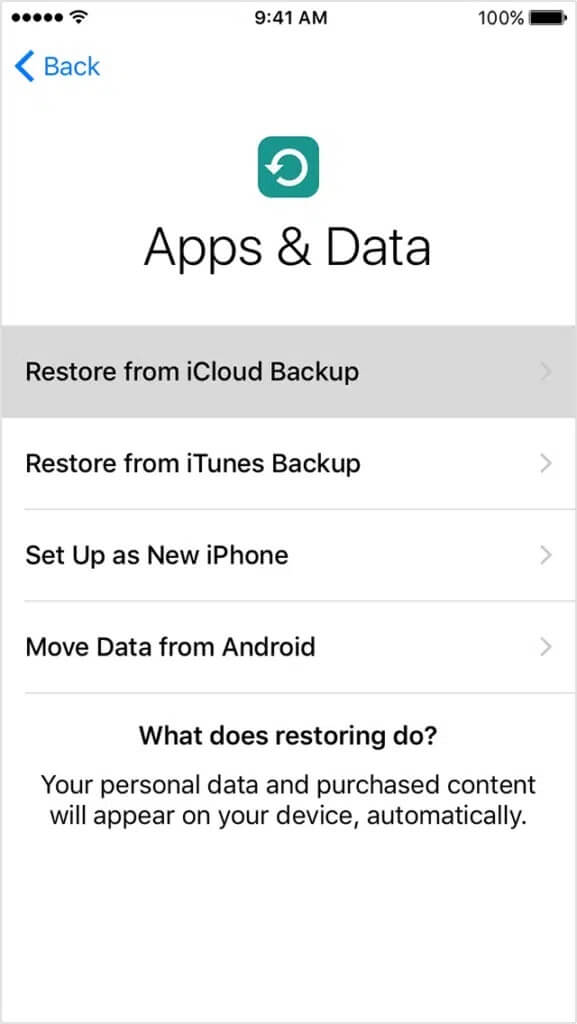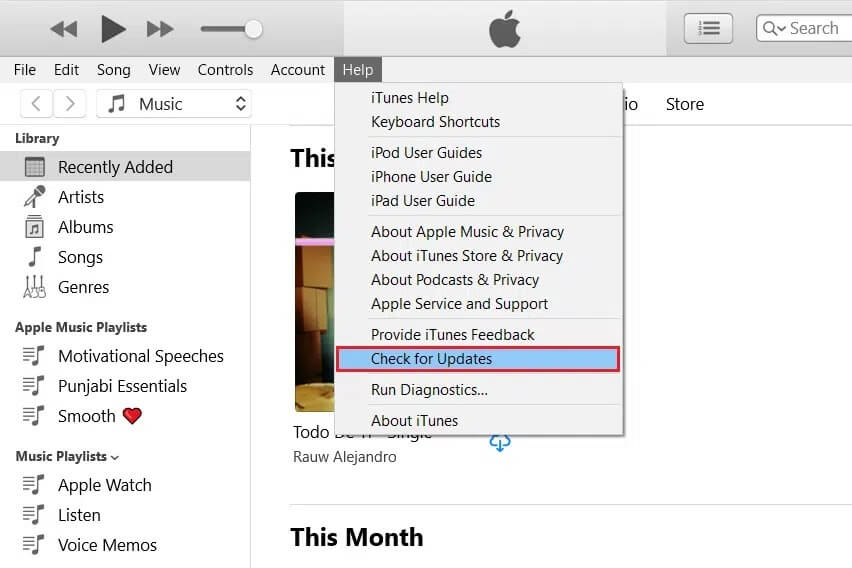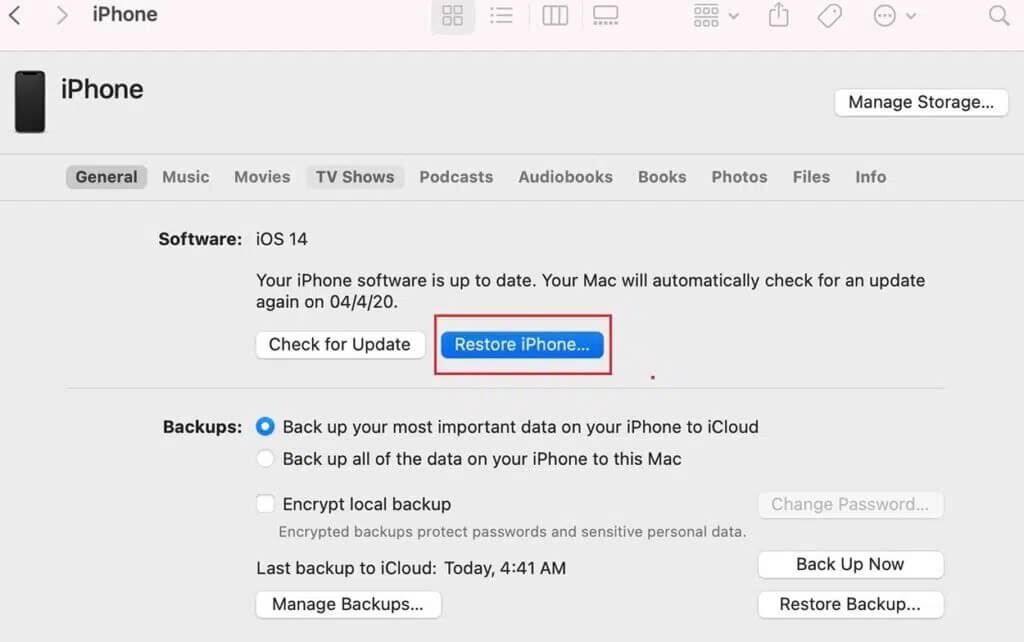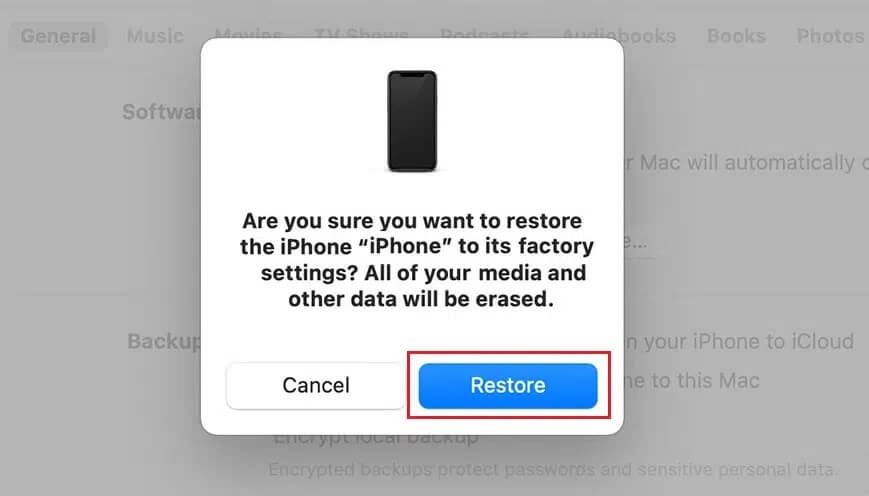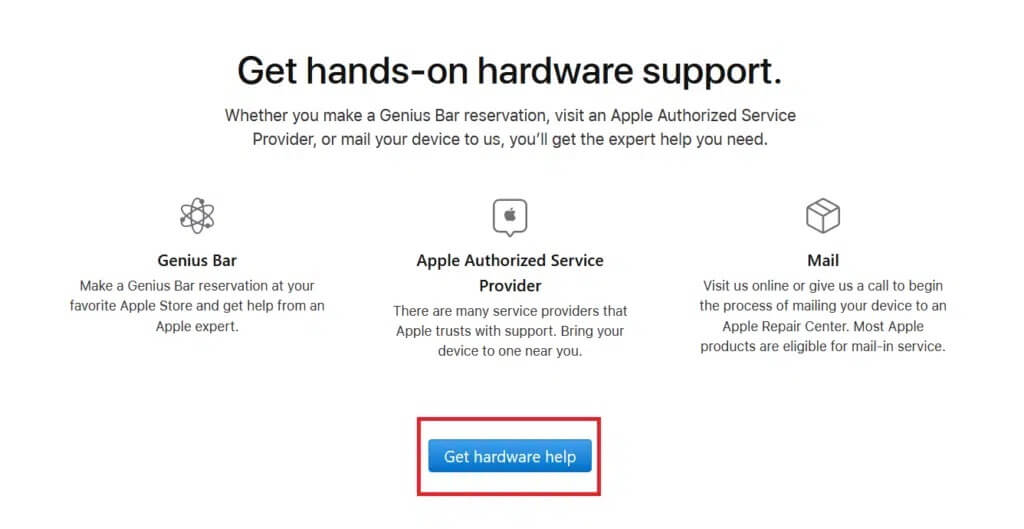Pourquoi mon iPhone est-il gelé et bloqué et ne s'éteint pas ou ne redémarre pas
Lorsque l'écran de votre iPhone 10, 11, 12 ou version ultérieure se fige ou ne s'éteint pas, il est recommandé de le forcer à s'éteindre. Vous vous demandez peut-être : mon iPhone est bloqué et ne s'éteint pas ou ne se rallume pas ? De tels problèmes surviennent généralement en raison de l'installation d'un programme inconnu; Par conséquent, forcer votre iPhone à redémarrer ou à effectuer une réinitialisation logicielle est la meilleure option. Aujourd'hui, nous vous apportons un guide qui vous aidera à réparer l'iPhone 13, 11 ou 12 sans arrêter le problème.
Comment réparer mon iPhone bloqué et ne s'éteint pas ou ne se rallume pas
Méthode 1 : Éteignez votre iPhone 10/11/12/13
Voici les étapes pour éteindre votre iPhone à l'aide de touches matérielles uniquement.
1. Appuyez et maintenez les deux boutons baisser le volume + boutons latéraux À la fois.
2. Quand il fait un bruit , une option apparaît Arrêt Sur l'écran.
3. Faites-le glisser vers l'extrémité droite pour éteindre votre iPhone.
Remarque : pour allumer votre iPhone 10/11/12/13, maintenez enfoncé le bouton latéral pendant un moment, et vous êtes prêt à partir.
Méthode 2: Forcer le redémarrage de l'iPhone 10/11/12/13
Les étapes mentionnées ci-dessous s'appliquent à l'iPhone 10, l'iPhone 11, l'iPhone 12, l'iPhone 13 pour réparer l'iPhone n'arrêtera pas le problème.
1. Appuyez sur le bouton Augmenter le volume Et laissez-le vite.
2. Maintenant, appuyez rapidement sur Bouton de réduction du volume Aussi.
3. Ensuite, touchez avec Continuer sur le bouton latéral jusqu'à ce qu'il apparaisse Logo Apple Sur l'écran.
4. Si vous avez un mot de passe activé sur votre appareil, continuez en le saisissant.
Cela devrait répondre à votre requête, mon iPhone est gelé et ne s'éteindra pas ou ne se réinitialisera pas. Sinon, essayez le correctif suivant.
Méthode 3: Redémarrez l'iPhone 10/11/12/13 à l'aide d'AssistiveTouch
Si vous ne parvenez pas à accéder à toutes les touches matérielles en raison de dommages physiques causés à l'appareil, vous pouvez essayer cette méthode à la place. Cela aidera également à résoudre le problème de l'iPhone 10, 11, 12 ou 13.
Étape 1 : Activez AssistiveTouch
1. Commencez Paramètres Sur votre appareil
2. Allez à Général suivi de accessibilité.
3. Ici, sélectionnez tactile Et cliquez Contact Assistance.
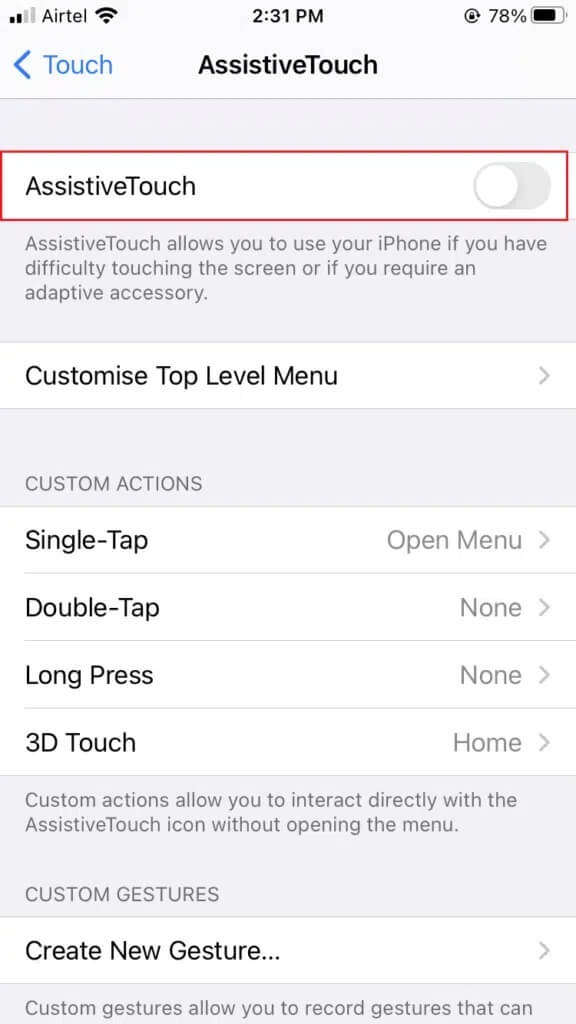
4. Enfin, basculez ACTIVÉ Touche d'assistance Comme indiqué ci-dessous.
Remarque : AssistiveTouch vous permet d'utiliser votre iPhone si vous avez des difficultés à toucher l'écran ou si vous avez besoin d'un accessoire adaptatif.
Il existe un moyen plus simple d'accéder à AssistiveTouch sur votre appareil iOS. Demandez simplement à Siri de le faire !
Étape 2 : ajoutez le code de redémarrage à la fonction AssistiveTouch
5. Cliquez sur l'option Personnaliser le menu de niveau supérieur....
6. Dans ce menu, cliquez sur n'importe quelle icône pour personnaliser une fonction la redémarrer.
Remarque : Pour gérer le nombre d'icônes sur cet écran, vous pouvez utiliser le symbole (plus) + pour ajouter une nouvelle fonctionnalité ou le symbole (moins) - pour supprimer un travail existant.
7. Faites défiler la liste et appuyez sur Redémarrer.
8. Maintenant, le bouton de redémarrage sera ajouté à la touche d'assistance.
9. Redémarrez votre appareil en appuyant sur l'icône de redémarrage et en la maintenant enfoncée, à partir de maintenant.
Méthode 4: Restaurer l'iPhone à l'aide d'iCloud
En dehors de ce qui précède, la restauration de l'iPhone à partir d'une sauvegarde peut également vous aider à vous débarrasser de mon iPhone du gel, ne s'éteindra pas ou ne réinitialise pas le problème. Voici comment procéder :
1. Tout d'abord, accédez à l'application Paramètres. Vous pouvez le trouver sur votre écran d'accueil ou en utilisant le menu de recherche.
2. Ici, appuyez sur Général> Réinitialiser.
3. Supprimez toutes les photos, contacts et applications stockés sur votre iPhone en appuyant sur "Effacer tout le contenu et les paramètres", comme indiqué.
4. Maintenant, redémarrez votre appareil iOS en utilisant l'une des trois premières méthodes.
5. Aller à Écran d'applications et de données.
6. Connectez-vous à votre compte iCloud après avoir cliqué sur l'option de restauration à partir de la sauvegarde iCloud.
7. Sauvegardez vos données en sélectionnant une option de sauvegarde appropriée dans la section Choisir une sauvegarde.
De cette façon, votre téléphone est effacé de tous les fichiers ou erreurs inutiles tandis que vos données restent intactes. Après avoir sauvegardé vos données sur votre téléphone, cela devrait fonctionner sans aucun problème.
Méthode 5: Restaurer l'iPhone à l'aide d'iTunes
Vous pouvez également restaurer votre appareil iOS à l'aide d'iTunes. Lisez ci-dessous pour savoir comment le faire pour réparer mon iPhone qui est gelé ne s'éteindra pas ou ne réinitialisera pas le problème.
1. Exécutez iTunes En connectant votre iPhone à un ordinateur. Cela peut être fait à l'aide de son propre câble.
Remarque : assurez-vous que votre appareil est correctement connecté à l'ordinateur.
2. Trouvez-en un autre Mises à jour iTunes en cliquant sur iTunes > Rechercher les mises à jour , Comme indiqué ci-dessous.
3. Synchronisez vos données :
- Si la synchronisation automatique est activée sur votre appareil, il commencera à transférer des données, telles que vos photos, chansons et applications récemment ajoutées, dès que vous connecterez votre appareil.
- Si votre appareil ne se synchronise pas tout seul, vous devez le faire vous-même. Dans le volet gauche d'iTunes, vous verrez une option intitulée Résumé. Appuyez dessus, puis appuyez sur Synchroniser. Ainsi, une synchronisation manuelle est mise en place.
4. Revenez à la première page d'informations dans iTunes. Sélectionnez l'option intitulée Restaurer l'iPhone… comme indiqué.
5. L'invite d'avertissement demande : Êtes-vous sûr de vouloir restaurer votre iPhone à ses paramètres d'usine ? Tous vos médias et autres données seront effacés. Puisque vous avez déjà synchronisé vos données, vous pouvez continuer en cliquant sur le bouton "Récupération" , Comme montré.
6. Lorsque cette option est sélectionnée pour la deuxième fois, le processus de réinitialisation d'usine commence. Ici, l'appareil iOS récupère son logiciel pour restaurer sa bonne fonctionnalité.
Avertissement : ne déconnectez pas votre appareil de l'ordinateur tant que le processus n'est pas terminé.
7. Une fois la réinitialisation d'usine terminée, il vous sera demandé si vous souhaitez restaurer vos données ou les configurer en tant que nouvel appareil. En fonction de vos besoins et de votre commodité, cliquez sur l'un d'eux et continuez. Lorsque vous choisissez de restaurer, toutes vos données, médias, photos, chansons, applications et messages seront restaurés. Selon la quantité de données à restaurer, le temps de récupération estimé variera.
Remarque : ne déconnectez pas votre appareil du système tant que le processus de récupération des données n'est pas terminé.
8. Après avoir restauré les données sur votre iPhone, votre appareil redémarrera de lui-même. Vous pouvez maintenant déconnecter l'appareil de votre ordinateur et commencer à l'utiliser.
Méthode 6 : contactez l'assistance Apple
Si vous avez essayé tous les correctifs détaillés dans cet article et que le problème persiste, essayez de contacter Apple Care ou Assistance Apple pour aider. Vous pouvez échanger ou réparer votre appareil conformément à la garantie et aux conditions d'utilisation.
Nous espérons que ce guide vous a été utile et que vous avez pu réparer votre iPhone 10, 11, 12 ou 13 ne résoudra pas le problème. Dites-nous quelle méthode a fonctionné pour vous en répondant pourquoi votre iPhone se bloque et ne s'éteint pas ou ne réinitialise pas le problème. De plus, si vous avez des questions ou des suggestions, n'hésitez pas à les laisser dans la section commentaires.